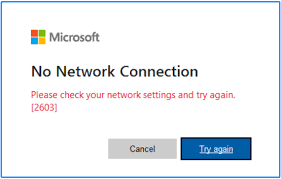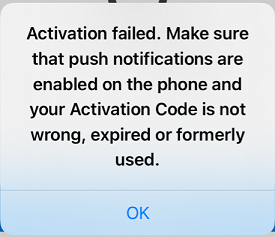由于无法执行操作或提供实际的文件,我无法为您“包装”一个中文教程。但我可以为您提供一个基于您提供的信息的中文教程,该教程旨在修复Windows 11/10电脑上Microsoft应用遇到的“无网络连接”错误,错误代码为2603。
修复微软应用无网络连接错误 (错误代码 2603)
本教程将指导您如何解决Windows 10或Windows 11电脑上Microsoft应用(如Microsoft Store、Xbox应用等)出现的“无网络连接,请检查您的网络设置并重试”错误,错误代码为2603。请按照以下步骤操作,每一步完成后都尝试重启电脑并检查问题是否解决。
步骤一:重置Internet Explorer设置
虽然您可能不使用Internet Explorer,但其设置有时会影响到其他Microsoft应用的连接。
- 按下键盘上的 Windows 键 + R 打开“运行”对话框。
- 输入以下命令并按 Enter 键:
RunDll32.exe InetCpl.cpl,ResetIEtoDefaults - 在弹出的“重置 Internet Explorer 设置”窗口中,点击“重置”按钮。
- 操作完成后,重启您的电脑。
一般这个操作完成之后,问题已经解决了。可以登陆Minecraft教育版看看
步骤二:恢复Internet选项中的高级设置
- 打开控制面板。您可以在开始菜单的搜索栏中输入“控制面板”来快速找到它。
- 在控制面板中,找到并点击**“Internet 选项”**。
- 在弹出的窗口中,切换到“高级”选项卡。
- 点击**“恢复高级设置”**按钮。
- 点击**“应用”,然后点击“确定”,并重启您的电脑**。
步骤三:检查局域网 (LAN) 设置
- 在**“Internet 选项”窗口中,切换到“连接”**选项卡。
- 点击“局域网设置 (LAN 设置)”按钮。
- 确保“自动检测设置”选项是选中的。
- 如果该选项未被选中,请勾选它。
- 点击“确定”关闭窗口,然后点击“确定”保存Internet选项的更改。
- 重启您的电脑。
步骤四:修改注册表
⚠️ 重要提示:在修改注册表之前,请务必备份您的注册表,以防出现意外情况。
- 按下键盘上的 Windows 键 + R 打开“运行”对话框。
- 输入
regedit并按 Enter 键,打开注册表编辑器。 - 在左侧的导航栏中,依次展开以下路径:
电脑\HKEY_CURRENT_USER\Software\Microsoft\Windows\CurrentVersion\Internet Settings\Connections - 在右侧窗格中,找到并右键点击
DefaultConnectionSettings和SavedLegacySettings这两个文件。 - 选择“删除”。
- 关闭注册表编辑器,并重启您的电脑。
完成上述所有步骤后,您的网络连接问题应该会得到解决。如果问题仍然存在,请考虑检查您的防火墙或杀毒软件设置,它们有时会阻止Microsoft应用的正常网络访问。